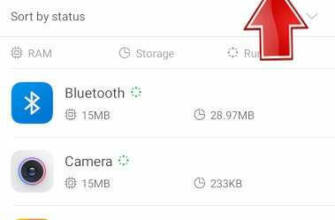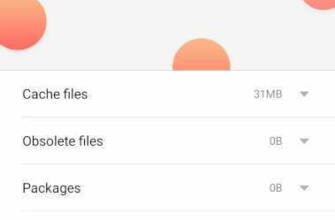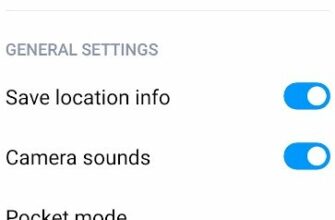Android Telefon Hafıza Kartını Görmüyor Sorunu ve Çözümü
Bu nedenle, fiziksel bağlantı noktasında herhangi bir sorun olup olmadığını görmek için akıllı telefonunuza başka bir bellek kartı takmalısınız.

XIAOMI Redmi Note 9'da SD kart sorunu
SD kart, XIAOMI Redmi Note 9'un ikinci depolama alanıdır. SD kart ile cep telefonunuzun bellek alanını artırabilirsiniz. Ancak, zaman zaman XIAOMI Redmi Note 9'un SD kartla ilgili sorunlarla karşılaştığı olur. Gerçekten de, bazen onu tespit etmek zordur. Bu makalede, bu sorunun kaynağını belirleme prosedürünü göreceğiz. Ardından, sorunu çözmek için izlemeniz gereken bir prosedürü size açıklayacağız.
XIAOMI Redmi Note 9 cihazınızdaki SD kart sorunu nereden kaynaklanıyor?
Keşfedilmesi gereken ilk şeylerden biri sorunun kaynağıdır. Gerçekten de, sorunun SD kartta mı yoksa XIAOMI Redmi Note 9'unuzda mı olduğunu bilmeniz gerekir.
Sorunun SD kartta olmadığından emin olmak için başka bir cihazda veya bilgisayarda test etmeniz önerilir. SD kartın başka bir cihazda çalışmaması durumunda bir sorununuz olduğunu gösterir. SD kart üzerinde . Muhtemelen hasarlı ya da kirli.
Ancak, diğer cihazlarda çalışması durumunda ancak XIAOMI Redmi Note 9'da değilse, bu sorunun XIAOMI Redmi Note 9'da olduğunu gösterir. Bu nedenle, bir sonraki bölümde onarım sürecini adım adım takip etmenizi öneririz.
XIAOMI Redmi Note 9'da SD kart sorununuzu nasıl çözebilirsiniz?
İşte XIAOMI Redmi Note 9 cihazınızın SD kartı tanıması için gerçekleştirmeniz gereken adımların listesi. Sorun çözülmediği sürece bir sonraki adıma geçebilirsiniz.
XIAOMI Redmi Note 9 cihazınızı yeniden başlatın
Muhtemelen bunu biraz saçma bulacaksınız, ancak bu tür bir durumda yapılacak ilk şey XIAOMI Redmi Note 1'inizi yeniden başlatmaktır. Gerçekten de, bazen her şeyi yoluna koymak için ihtiyacınız olan tek şey basit bir yeniden başlatmadır.
SD kartı inceleyin
Sorunun SD kartta olup olmadığını öğrenmek için aşağıdakileri yapmanızı öneririz: SD kartın durumunu kontrol edin . Metal kısımlarda çizik olup olmadığına veya kartın bozuk olup olmadığına bakarak bunu görsel olarak yapmaktan çekinmeyin.
SD kartı çıkarın ve XIAOMI Redmi Note 9'a geri takın
Aşağıdaki teknik, SD kartın çıkarılması ve ardından XIAOMI Redmi Note 9 cihazınıza geri takılması anlamına gelir. Gerçekten de, bazen kartın küçük metal tapalarının cep telefonunun kart okuyucusununkilerle temas etmediği olur. Kartı çıkarın ve değiştirin Bu nedenle, kartın XIAOMI Redmi Note 9'a doğru şekilde takılıp takılmadığını görmenizi sağlar.
SD kartı temizleyin
Zaman zaman SD kartın kirli olduğu için XIAOMI Redmi Note 9'da tanınmadığı da olur. Gerçekten de, metal fişler kirliyse, cep telefonunuz için zor olacaktır. SD kartı okuyabilme . Bu yüzden kartı çıkarın ve değiştirmeden önce ovalayın.
SD kartı biçimlendirme
Bir sonraki çözüm SD kartı biçimlendirmektir. Bu işlem, içerdiği tüm verilerin silinmesini ve dolayısıyla sıfırlanmasını içerir. Bunu yapmak için bir bilgisayara ihtiyacınız olacaktır. Bunu şu şekilde yapabilirsiniz SD kartı bilgisayarınıza bağlayın Sonra şuraya git. bilgisayar . Ardından SD kart okuyucuya sağ tıklayın ve Biçim . Biçim seçin FAT32 ardından onaylayın.
XIAOMI Redmi Note 9 cihazınızı fabrika ayarlarına sıfırlama
Önceki çözümlerden hiçbiri uygun değilse, XIAOMI Redmi Note 9 cihazınızı fabrika ayarlarına sıfırlamayı deneyebilirsiniz. Bu işlem XIAOMI Redmi Note 9 cihazınızı sıfırlayacaktır. Bu nedenle, bunu yapmadan önce verilerinizi yedeklediğinizden emin olun.
Xiaomi Redmi Note 9'unuzu tamir ettirin
Hala hiçbir şey çalışmıyorsa, muhtemelen XIAOMI Redmi Note 9 ile ilgili bir donanım sorunudur. Kart okuyucu ile ilgili olabilir. Bu nedenle, mümkünse XIAOMI Redmi Note 9'unuzun garantisini kullanmanızı öneririz. Eğer yapamıyorsanız, XIAOMI Redmi Note 9 cihazınızı bir tamirciye götürün.
XIAOMI Redmi Note 9'un mutlak ustası olmak için mümkün olduğunca çok sayıda eğitim istiyorsanız, sizi kategorideki diğer eğitimleri izlemeye davet ediyoruz: XIAOMI Redmi Note 9.
XIAOMI Redmi Note 9'da SD kart sorunu
SD kart, XIAOMI Redmi Note 9'un ikinci depolama alanıdır. SD kart ile cep telefonunuzun bellek alanını artırabilirsiniz. Ancak, zaman zaman XIAOMI Redmi Note 9'un SD kartla ilgili sorunlarla karşılaştığı olur. Gerçekten de, bazen onu tespit etmek zordur. Bu makalede, bu sorunun kaynağını belirleme prosedürünü göreceğiz. Ardından, sorunu çözmek için izlemeniz gereken bir prosedürü size açıklayacağız.
Xiaomi Redmi Note 9 cihazınızı tamir ettirin
Sorunun hangi cihazdan kaynaklandığını öğrendikten ve kendi başınıza çözemedikten sonra, en yakın yetkili teknik servise başvurmanız mantıklı olacaktır. XIAOMI Redmi Note 9'un mutlak ustası olmak için mümkün olduğunca çok sayıda eğitim istiyorsanız, sizi XIAOMI Redmi Note 9 kategorisindeki diğer eğitimleri izlemeye davet ediyoruz.

Bunun için satın aldığınız yerle veya garanti belgesindeki teknik servis listesinde yer alan en yakın yerle iletişime geçebilirsiniz. Bu rehberimizde akıllı telefonunuzun hafıza kartını tanımamasının ardında yatabilecek olası sorunlara ve çözümlerine göz attık. Siz bu işlemlerle hafıza kartınızı kurtarmayı başardınız mı?
Android Telefonun Hafıza Kartını Tanımaması Nasıl Giderilir?
- Akıllı Telefonunuzu Yeniden Başlatın
- Mikro SD Kartın Çalışıp Çalışmadığını Kontrol Edin
- Mikro SD Kartı Biçimlendirme
- Akıllı Telefonunuzdaki Bağlantı Noktasını Kontrol Edin
- Yetkili Teknik Servis ile İletişime Geçin
Eğer Android telefonunuza yeni bir hafıza kartı taktıysanız ve telefonunuz bunu görmüyorsa, yapmanız gereken ilk şey cihazınızı yeniden başlatmaktır. Kulağa basit geliyor, ancak çoğu durumda bunun en pratik ve kesin çözümlerden biri olduğunu unutmamak önemlidir. İlk yöntem işe yaramadıysa, çalışıp çalışmadığını görmek için Micro SD kartı başka bir cihaza bağlamalısınız. Örneğin, herhangi bir sorun olup olmadığını kontrol etmek için başka bir akıllı telefona veya bilgisayara bağlayabilirsiniz. Diğer cihazlar da hafıza kartını tanımazsa, üçüncü ve beşinci adımlara geçin.

Telefonunuzu yeniden başlatmak için aşağıdaki adımları izlediğinizden emin olun.
- Ekranda Android logosunu görene kadar Güç düğmesini ve Sesi Kısma düğmesini birkaç saniye basılı tutun.
- Görüntülenen seçeneklerden Yeniden Başlat'a tıklayın.
- Telefonunuz otomatik olarak kendini yeniden başlatacaktır.
Bilgisayarınız veya akıllı telefonunuz hafıza kartını tanıyor ancak içindeki dosyaları göstermiyorsa, bazı yazılım uyumluluk sorunları olabilir. Bu nedenle, çoğu durumda yapmanız gereken şey hafıza kartını biçimlendirmektir. Bunu akıllı telefonunuzdan ya da bilgisayarınızdan yapabilirsiniz. Bu işlem geri döndürülemez, bu nedenle devam etmeden önce hafıza kartındaki tüm verileri kaybetmekten mutlu olduğunuzdan emin olun!
- Ayarlar > Pil ve Cihaz Bakımı bölümüne gidin
- Depolama Seçeneğine tıklayın
- Üç Noktaya Tıklayın
- Gelişmiş Seçeneğine tıklayın
- SD Kart üzerine dokunun
- Format Seçeneğini Belirleyin
- Bu aşamadan sonra cihaz gerekli işlemleri kendi kendine halledecektir
Olası sorunlardan biri akıllı telefonunuzla ilgili olabilir. Bu nedenle, fiziksel bağlantı noktasında herhangi bir sorun olup olmadığını görmek için akıllı telefonunuza başka bir hafıza kartı takmalısınız. Yani sorun akıllı telefonunuzun fiziksel donanımında olabilir. Bağlantı noktalarında toz veya kir olmadığından emin olun ve yuvaları bir kürdanla hafifçe temizleyin. Soruna hangi cihazın neden olduğunu bulduktan sonra ve kendi başınıza bir çözüm bulamazsanız, en yakın yetkili teknik servise başvurmanız mantıklı olacaktır.

Bunu, satın aldığınız yerle veya garanti belgesi üzerindeki teknik servis listesinde belirtilen en yakın yerle iletişime geçerek yapabilirsiniz. Sizler için hazırladığımız bu rehberde akıllı telefonunuzun hafıza kartını tanımamasının ardında yatabilecek olası sorunlara ve çözümlerine göz attık. Siz bu işlemler ile hafıza kartınızı kurtarmayı başardınız mı?
Konuyla ilgili görüşlerinizi aşağıdaki yorumlar kısmında bizlerle ve diğer okuyucularımızla paylaşmayı unutmayın.
Tamam: